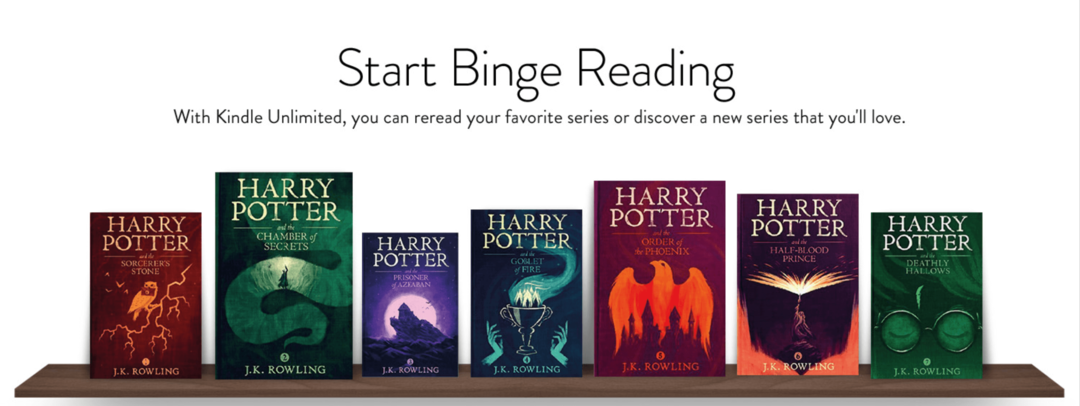Como rastrear o tráfego de mídia social com o Google Analytics: examinador de mídia social
Análise Do Google / / September 26, 2020
 Você tem um site e está gerando tráfego para ele, mas o que sabe sobre seus visitantes?
Você tem um site e está gerando tráfego para ele, mas o que sabe sobre seus visitantes?
Você sabe de onde eles vêm, o quão engajados estão com seu website ou se eles se converteram como leitores, assinantes ou clientes?
Você pode ver todos esses insights gratuitamente usando Google Analytics.
Por que Google Analytics?
O Google Analytics permite que você veja de onde vêm seus visitantes e se eles se envolvem com seu conteúdo ou saem imediatamente. Além disso, você pode estabeleça metas que correspondam às suas metas de negócios e medir se os visitantes estão atingindo essas metas.
Com o Google Analytics, você pode obtenha informações valiosas sobre seus visitantes e neste artigo vou mostrar como acompanhar as redes sociais tráfego.
Isso vai te ajudar identificar os sites de mídia social que enviam a maioria dos visitantes de volta ao seu site para ver qual deles precisa de mais atenção.
Você também vai descobrir como você pode saiba mais sobre os visitantes que chegam ao seu site do Twitter, Facebook, Google+ ou outros sites de mídia social.
Além disso, você aprenderá como use um recurso chamado segmentos avançados para segmente seu tráfego de mídia social e veja como esses visitantes se comportam em seu site.
Introdução ao Google Analytics
Antes de mergulharmos nisso, quero ter certeza de que você use a versão mais recente do Google Analytics.
Para fazer isso, basta fazer login em seu Google Analytics conta e clique no Nova versão link na seção superior esquerda da tela.

Depois de fazer isso, você estará pronto para seguir o restante deste artigo.
Identifique suas principais fontes de tráfego
Primeiro você precisa descubra quais sites de mídia social enviam mais tráfego para o seu site.
Para fazer isso, vá para a seção Origens de tráfego, selecione Origens e Todo o tráfego.
Aqui você poderá ver uma lista com todos os sites que enviam tráfego de volta ao seu site. Agora, você precisa identificar quais são sites de mídia social e mantenha os três primeiros em mente.
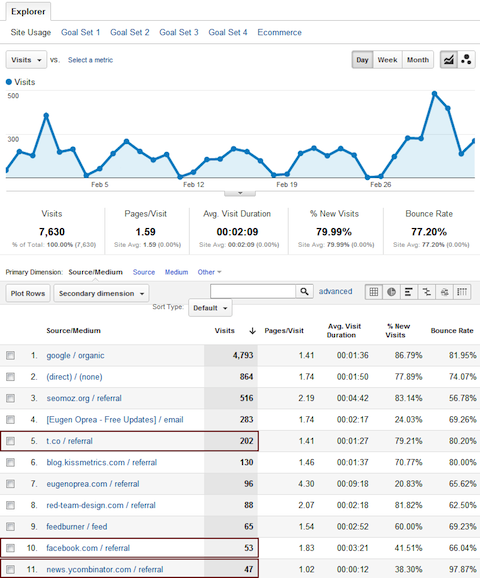
A partir deste exemplo, você pode ver que o Twitter (t.co é a URL abreviada do Twitter), Hacker News e Facebook são os principais sites de mídia social que direcionam o tráfego.
Para você, o mais importante pode ser Google+ ou StumbleUpon ou qualquer outro site onde você tenha um perfil ativo.
Criar segmentos avançados
Depois de identificar suas principais fontes de tráfego de mídia social, você pode criar segmentos avançados para esses sites e segmente o tráfego para analisar individualmente seus visitantes.
Você também pode configurar vários segmentos avançados e compare-os para ver a diferença entre eles.
Para tornar isso mais fácil de entender, vou mostrar como você pode configurar segmentos avançados para o Twitter, Facebook e Google+ para comparar seu tráfego e vários outros sites de mídia social para analisar melhor tráfego.
Segmento de tráfego do Twitter
Você pode criar um segmento avançado para Twitter para ver como ele se compara ao Facebook e Google+.
Para fazer isso, basta clicar em Segmentos avançados em qualquer relatório do Google Analytics e clique em + Novo segmento personalizado.
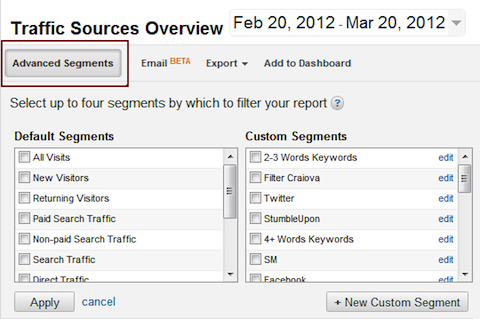
Então adicione um nome para o seu segmento e comece a incluir como fontes os seguintes termos contendo que pode enviar tráfego para seu site:
- twitter.com
- t.co
- Hootsuite
- tweetdeck
- bit.ly
Como você pode ver, existem vários filtros que devem ser adicionados usando uma instrução OR porque diferentes clientes do Twitter podem enviar tráfego que não será marcado como sendo do twitter.com ou t.co.
Ao adicionar esses filtros, você verá que, se houver tráfego correspondente, o Google Analytics inserirá os filtros usando uma função de preenchimento automático.
Assim você pode certifique-se de que todos os filtros aplicados correspondem às visitas.
Obtenha o treinamento de marketing do YouTube - online!

Quer melhorar seu engajamento e vendas com o YouTube? Em seguida, participe do maior e melhor encontro de especialistas em marketing do YouTube para compartilhar suas estratégias comprovadas. Você receberá instruções passo a passo ao vivo com foco em Estratégia, criação de vídeo e anúncios do YouTube. Torne-se o herói de marketing do YouTube para sua empresa e clientes conforme você implementa estratégias que obtêm resultados comprovados. Este é um evento de treinamento online ao vivo de seus amigos no Social Media Examiner.
CLIQUE AQUI PARA MAIS DETALHES - A VENDA TERMINA EM 22 DE SETEMBRO!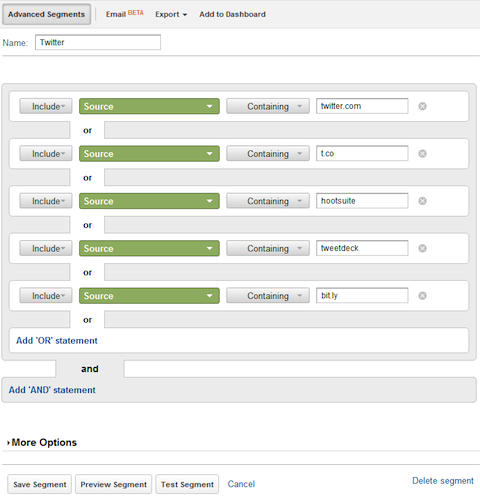
Depois de adicionar todos os seus filtros, pressione o botão Testar segmento para ver se tudo está configurado corretamente. Nesse caso, salve seu segmento.
Segmento de tráfego do Facebook
O próximo na lista é o segmento do Facebook, que pode ser criado exatamente como você fez para o Twitter - basta alterar os filtros para:
- facebook.com
- m.facebook.com
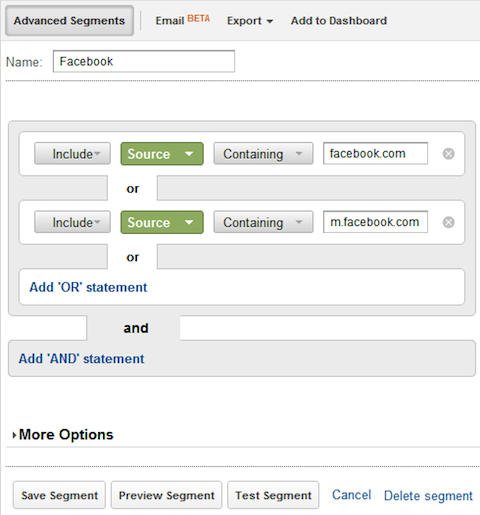
Da minha análise, o Facebook envia tráfego como facebook.com e m.facebook.com se o tráfego vier de dispositivos móveis. Para ter certeza de que seu filtro corresponderá, você pode simplesmente usar “facebook”.
Tráfego Google+
O segmento Google+ é semelhante ao Twitter e Facebook, mas mais simples. Tudo que você precisa fazer é apenas filtrar:
- plus.url.google.com
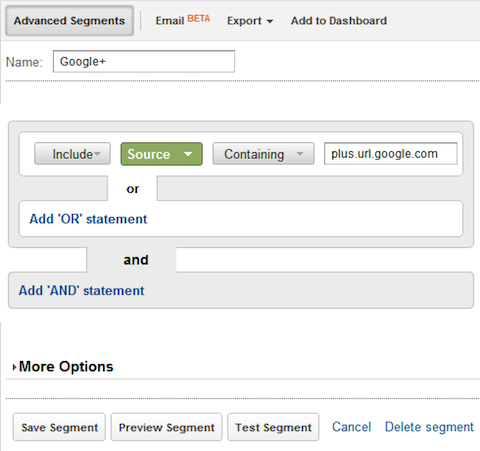
O Google+ envia todo o tráfego de plus.url.google.com. Você também pode ver o tráfego de google.com, mas não o inclua, porque isso é algo diferente.
Tráfego de mídia social
Agora que você sabe como criar segmentos individuais, pode criar um segmento mais abrangente que analisa o tráfego de mais de um meio de mídia social.
Você pode usar este tipo de segmento para incluem o tráfego de StumbleUpon, Digg, Delicious, LinkedIn e qualquer outro site de mídia social.
Como exemplo, abaixo estão alguns dos sites que você pode incluir neste segmento usando a instrução OR:
- twitter.com
- t.co
- Hootsuite
- tweetdeck
- bit.ly
- facebook.com
- m.facebook.com
- plus.url.google.com
- Youtube
- digg
- delicioso
- tropeçar
- ycombinator
- flickr
- meu espaço
- Popurls
Uma versão mais simples deste segmento seria selecionar como condição RegExp correspondente, que vai use uma expressão regular para detectar o tráfego que corresponde à sua condição.
A vantagem disso será o fato de que você não precisará digitar 10-20 condições para este segmento, mas apenas uma.
Para criar este segmento, selecione RegExp correspondente como condição e depois digite entre colchetes “()” os sites de mídia social que enviam tráfego para você, separados por uma barra vertical “|”, assim como o código abaixo:
(twitter | t.co | hootsuite | tweetdeck | bit.ly | facebook | plus.url.google | linkedin | youtube | reddit | digg | delicious | stumbleupon | ycombinator | flickr | myspace | popurls)
Você vai precisar certifique-se de que não há espaços neste código.
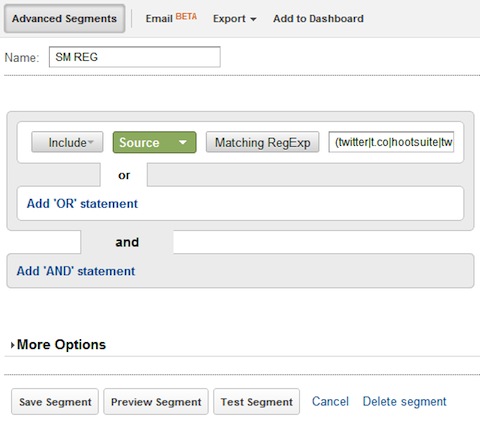
Você também pode incluem outros sites que enviam tráfego para você.
Compreendendo o tráfego de mídia social
Agora você tem quatro segmentos poderosos que o ajudarão a obter mais informações sobre seus visitantes.
Você pode usar os três primeiros para veja como eles se comparam entre si e se existem grandes diferenças entre eles.
Você pode usar o quarto para veja como os visitantes que vêm de sites de mídia social se comportam em seu próprio site e como eles convertem.
Cobriremos mais sobre isso em artigos futuros, mas para começar você deve ter um veja os relatórios de público para determinar o comportamento deles, o quão engajados estão com seu site (quanto tempo eles passam lendo seu conteúdo), com que frequência eles vêm ao seu site ou a proporção de novos visitantes em relação aos visitantes recorrentes.
A seção de conteúdo é aquela que você deve verificar ao lado de veja as páginas que seus colegas de mídia social visitam em seu site, a velocidade de seu site para a conexão deles ou o que eles pesquisam em seu site.
Por exemplo, você pode ver na imagem abaixo que os visitantes vindos do Twitter (mesmo que tenham um número maior de visitas) estão menos engajados com o conteúdo do site, porque a maioria passa menos de 10 segundos no site.
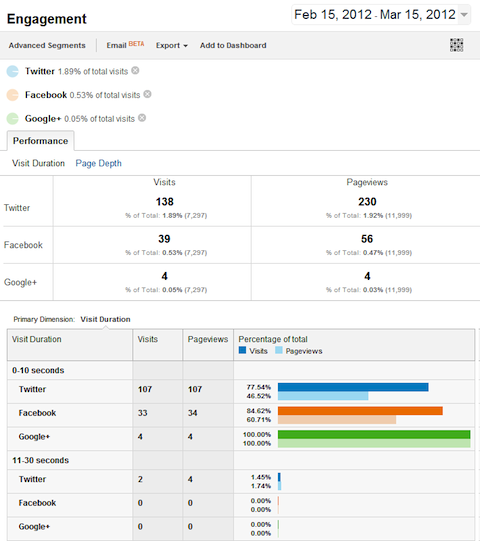
Você pode use o segmento acima para comparar o tráfego de vários meios de comunicação social e veja onde você deve investir mais tempo, que envia visitantes mais engajados, visitantes que convertem e muito mais.
Com o segmento mais abrangente ou se você aplicar apenas um segmento, você pode realmente filtrar o tráfego e ver todos os relatórios do Google Analytics para esse segmento específico.
Isso te ajuda identificar o comportamento e envolvimento dos visitantes para esse segmento específico de tráfego.
Para você
Esses são apenas alguns exemplos, mas eu adoraria ver quais outros experimentos você fez.
O que você acha? Qual desses exemplos você implementou com sucesso? Além disso, quais outros tutoriais sobre o Google Analytics você gostaria de ver no Social Media Examiner? Deixe suas perguntas e comentários na caixa abaixo.